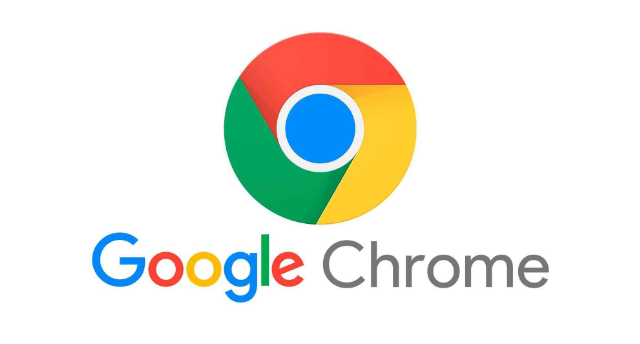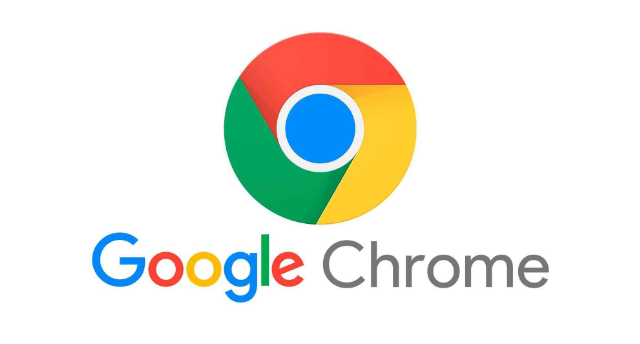
以下是提升Google Chrome浏览器网页加载速度的方法:
1. 清理缓存和Cookies:定期清理浏览器的缓存和Cookies可以释放存储空间,避免过时的数据影响加载速度。点击浏览器右上角的三个点图标,选择“设置”,然后进入“隐私设置和安全性”选项。在这里,能找到“清除浏览数据”按钮,选择清理的时间范围,勾选“缓存的图片和文件”以及“Cookies及其他网站数据”,最后点击“清除数据”。
2. 禁用不必要的扩展程序:过多的浏览器扩展会拖慢浏览器速度。进入“设置”页面,点击“扩展程序”,逐一检查已安装的扩展。如果某些扩展不常用,可以将其关闭或直接卸载。这样能减少浏览器的负担,提升加载速度。
3. 优化硬件加速设置:在Chrome浏览器的设置中,找到“高级”选项,检查“使用硬件加速模式”是否开启。如果电脑显卡性能较好,开启该功能可利用GPU加速图形渲染,加快页面加载和渲染速度。但若显卡驱动过旧或存在问题,可能导致兼容性问题,此时需根据实际情况调整。
4. 调整网络相关设置:在Chrome浏览器设置中,找到“系统”选项,勾选“使用预测性网络动作来提升网页加载速度”,该功能可基于用户浏览习惯预测并提前加载部分内容,提高加载效率。同时,确保电脑网络连接稳定,可尝试重启路由器或更换网络环境,以获得更好的网络性能。
5. 更新浏览器版本:及时更新Chrome浏览器到最新版本,开发者会在新版本中优化性能、修复漏洞,从而提升网页加载速度和浏览器的稳定性。
6. 优化DNS设置:在Chrome浏览器设置中,进入“系统”选项,可手动指定优质的公共DNS服务器,如谷歌的DNS(主DNS为8.8.8.8,副DNS为8.8.4.4),能加快域名解析速度,进而提升网页加载速度。但需注意选择可靠的DNS服务,避免使用不可信的DNS导致安全问题。